アドオン無しで、『会社概要』クリックで、『挨拶(あいさつ)』にリダイレクトする方法
先だって教えていただいた方法です。
少し設定が必要なので、備忘録的に、メモしておきます。
オートナビブロックの view.php に下記の記述があります。
(一部抜粋)
* 3) Handle: replace_link_with_first_in_nav
* Type: Checkbox
* Functionality: If a page has this checked, clicking on it in the nav menu will go to its first child (sub-page) instead.
この名前(replace_link_with_first_in_nav)でチェックボックスの属性を作り、リダイレクトさせたいページ(親: 会社概要)の属性で指定すれば、ひとつ下の最初の階層のページ(子:挨拶 とか)の最初のページにリダイレクトします。
以下、Page Redirect のように飛び先を指定できませんが、『会社概要』→『挨拶』のような、ひとつ下のページに飛ばすだけならこれで十分だと思います。
※サイトマップを利用して、リダイレクトさせたいページを一つ下の階層の最初に持って来るのは簡単ですね。
★無償アドオンだと、任意のところにリダイレクトできます。
(※ただし、以下のアドオンは、アドオンでも、親と子が必要です)
(※※以下アドオンの場所がわかりにくく、マーケットプレイスの検索でも思うように出てこないので、別途リンク記載しておきます。)
Page Selector Attribute バージョン 2.0
(Attribute that allows the selection of pages.)
https://www.concrete5.org/marketplace/addons/page-selector-attribute1/
Page Redirect バージョン 2.0
(Adds a page attribute that allows you to specify a page to redirect to.)
https://www.concrete5.org/marketplace/addons/page-redirect1/
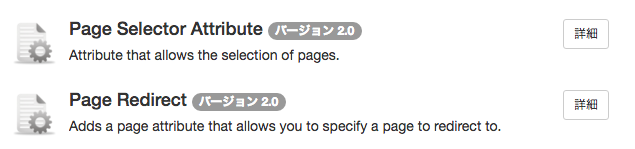
(設定手順)
1)(右上スライダアイコン)『管理画面』より、『ページとテーマ』をクリック。
2)(下階層が開いたら)『属性』をクリック。
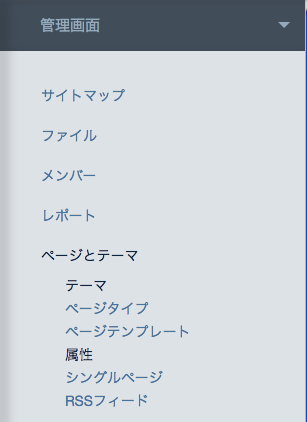
3)一番下までスライドして、「属性を追加」のプルダウンメニューで、『チェックボックス』を選んで、『実行』を押す。
※プルダウンは、最初は、『テキスト』になっている
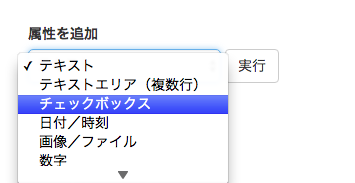
4)「チェックボックス: 基本情報」の画面が開くので、
(※ハンドルは、view.phpからコピペすること。間違うと機能しないので)
ハンドル:replace_link_with_first_in_nav
名前:(適宜だが)Replace Link With First In Nav ※日本語で書くなら、『最初の子ページへリダイレクト』ぐらいかな。
セット:『なし』 (属性の一覧の「その他」に表示されます)
検索可能: サイト内ページ検索インデックスに含める、 管理画面のページ検索で使用する にチェック
デフォルト値: デフォルトで選択済 は空白のまま。 (ページの属性で、設定候補で出てくるので通常は不要なため)
5)4)が設定できたら、『追加』を押す。 (やめるなら、『戻る』を押す。後で削除・編集できます。)
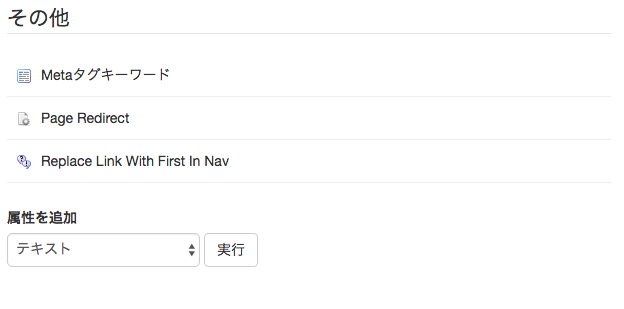
6)「その他」のところに、「Replace Link With First In Nav」が出来た事を確認する。
編集したい場合は、クリックする。 削除は、クリック後の右上赤ボタンの『削除』を押す。
7)(開いているはず)『管理画面』から、『サイトマップ』を開き、(例:会社概要)該当するページへ行くか、クリックして、『属性』を選ぶ。
8)ページから直接開きたい場合は、7)『サイトマップ』から、(例:会社概要)該当するページをクリックして『訪問』を選ぶ。
ページが表示されたら、(左の歯車アイコン)『設定』、『属性』と選ぶ。
9)左メニューの色は違うが、「属性」の一番下、「その他」のところに、「Replace Link With First In Nav」の項目があるので、クリックする。
10)「Replace Link With First In Nav」が反転して、右のメニューに、
[-] Replace Link With First In Nav
Replace Link With First In Nav
の項目が追加される。
不要なら、[-]ボタンで消す事。
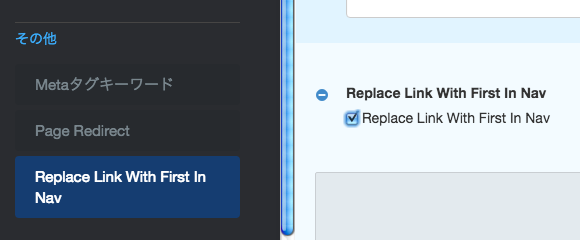
11)『Replace Link With First In Nav』のチェックボックスをにチェックを入れて、『変更を保存』を押す。
12)確認作業:「Home」から、例)「会社概要」のリンクのクリックで、例)「挨拶(あいさつ)」へ飛ぶ事を確認する。
※万一、キチンと動作しない時は、『キャッシュのクリア』を2回押して、キャッシュをクリアする。あるいは、4)のハンドル名が間違っていないか確認する。
13)解除方法):7)の方法で、「属性」を画面を表示する。
(『管理画面』から、『サイトマップ』、例)『会社概要』クリック、『属性』クリック)
14)10)の項目で、『Replace Link With First In Nav』のチェックを外し、項目不要なら、[-]を押す。
15)確認作業:「Home」から、例)「会社概要」のリンクのクリックで、通常の「会社概要」へ飛ぶ事を確認する。